Примечание
Для доступа к этой странице требуется авторизация. Вы можете попробовать войти или изменить каталоги.
Для доступа к этой странице требуется авторизация. Вы можете попробовать изменить каталоги.
After you create your app in Developer Portal for Teams, you can:
Microsoft 365 Agents Toolkit (previously known as Teams Toolkit) scaffolds the necessary files based on the feature and configurations you set in Developer Portal. This makes a seamless transition between Developer Portal and Agents Toolkit in Visual Studio Code and Visual Studio.
Open your app in Visual Studio Code
In Developer Portal, you can open and launch your project (React app) in Visual Studio Code.
Note
To enable your app to open, install the latest version of Agents Toolkit for Visual Studio Code.
Following are the steps to open your app in Visual Studio Code from Developer Portal:
Sign in to Developer Portal and select Apps from the left pane.
Select Develop > Open in Microsoft 365 Agents Toolkit > Open in Visual Studio Code (JS/TS).
A dialog opens in a browser window.
Select Open.
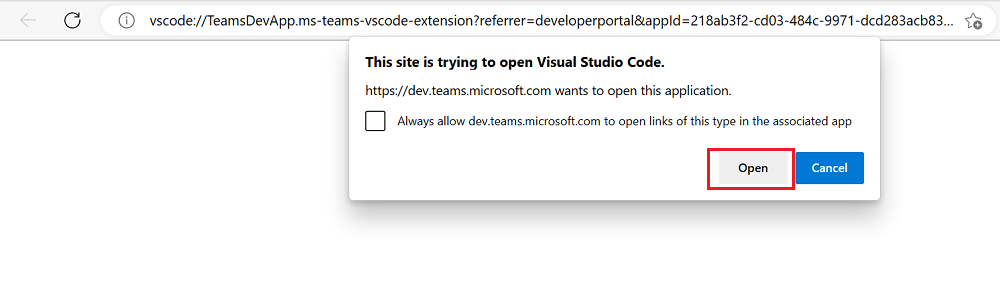
A dialog opens in Visual Studio Code.
Select Open.
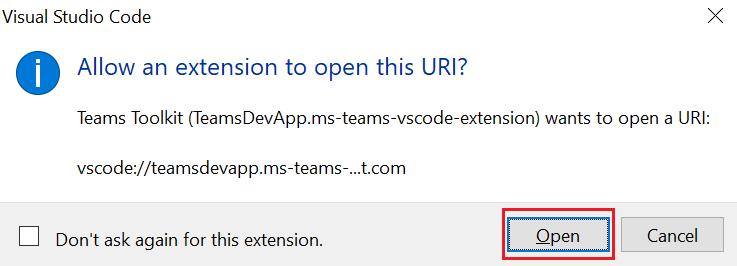
If necessary, sign in to your Microsoft 365 account.
Select your app and select OK.
Agents Toolkit converts the URL you configured in Developer Portal to a localhost address to work with the debugging process.
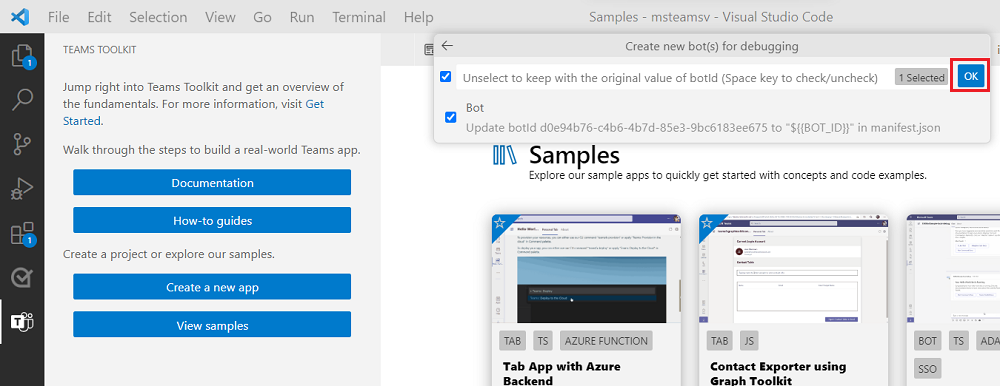
Select your preferred programming language.
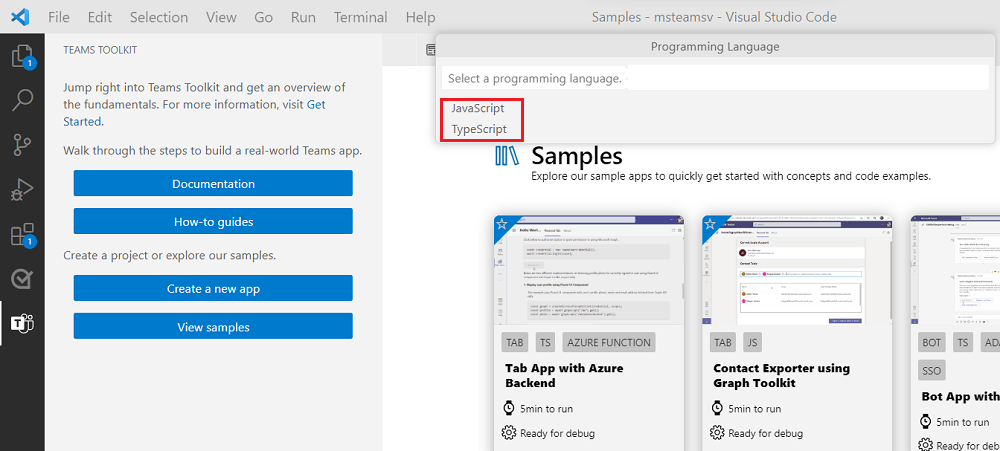
Select your workspace folder.
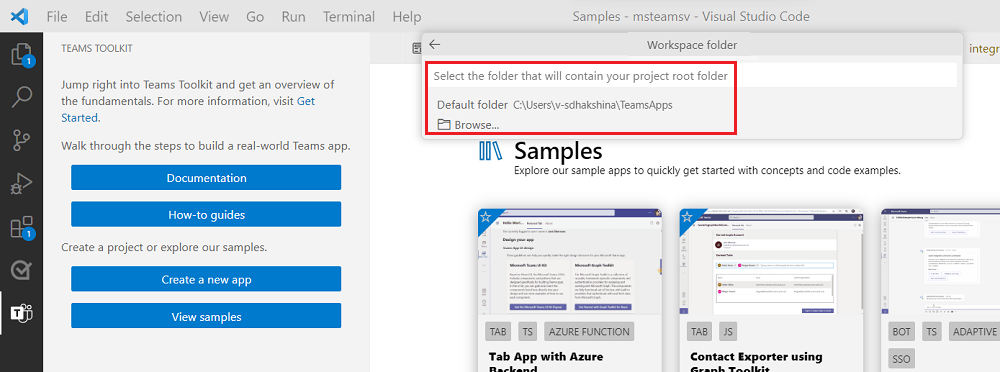
Enter an app name.
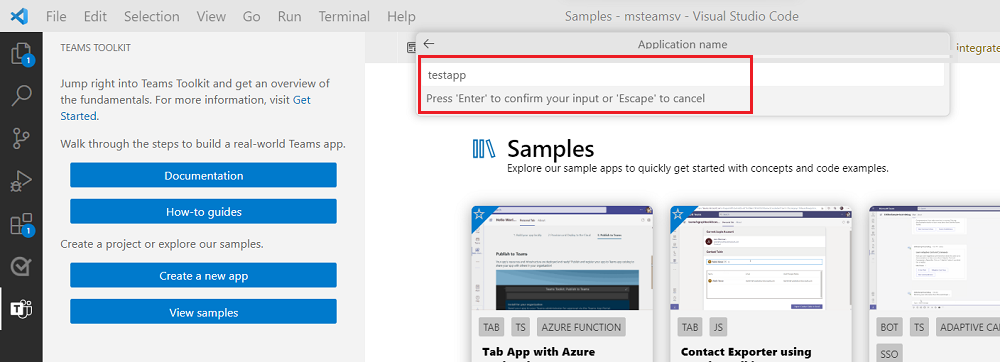
Agents Toolkit scaffolds your project with all the necessary config and code files, now you're ready to start development.
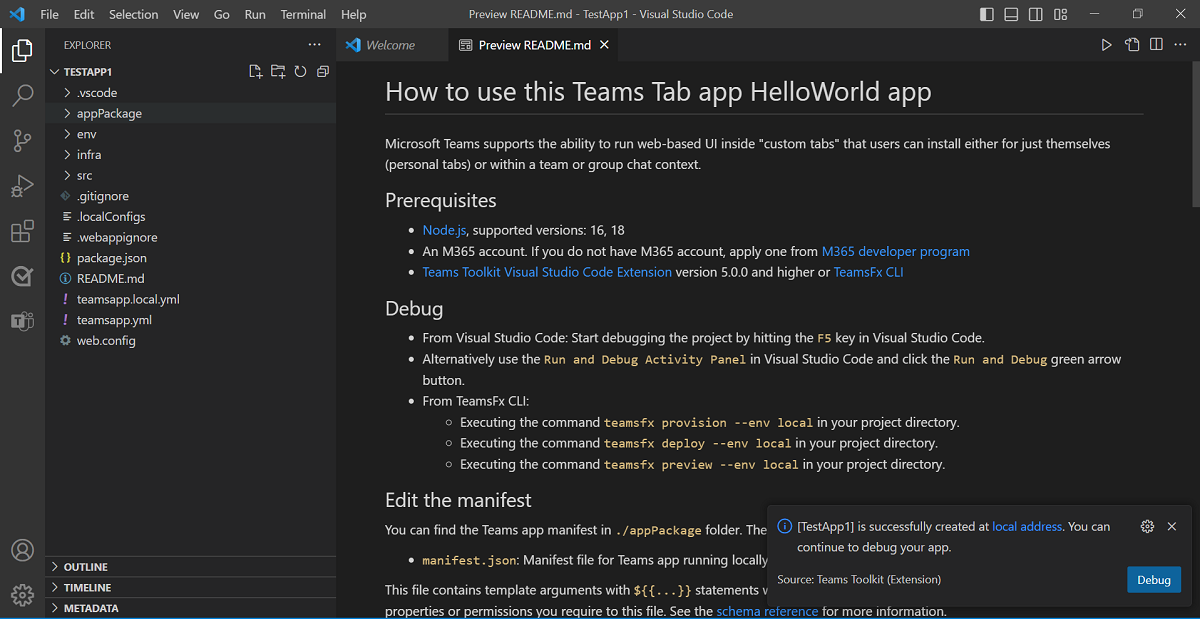
Open your app in Visual Studio
You can open your project in Visual Studio and scaffold your project in Visual Studio with Agents Toolkit. Ensure that you installed Visual Studio 2022 version 17.6 Preview 2.
Following are the steps to open your app in Visual Studio from Developer Portal:
Sign in to Developer Portal and select Apps from the left pane.
Select Develop > Open in Microsoft 365 Agents Toolkit > Open in Visual Studio (.NET).
Select Open to scaffold your project.
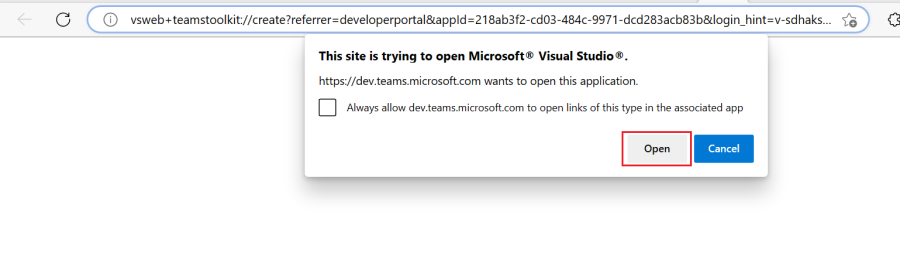
If necessary, sign in to your Microsoft 365 account.
Enter your project name, location, and solution name. Select Create.
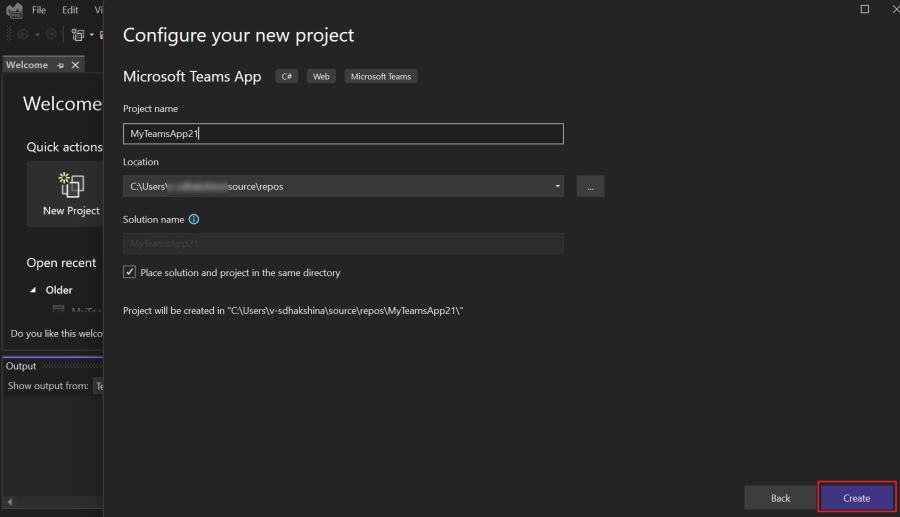
Select the application type and select Create.
Agents Toolkit converts the app you configured in Developer Portal to a localhost address to work with the debugging process.
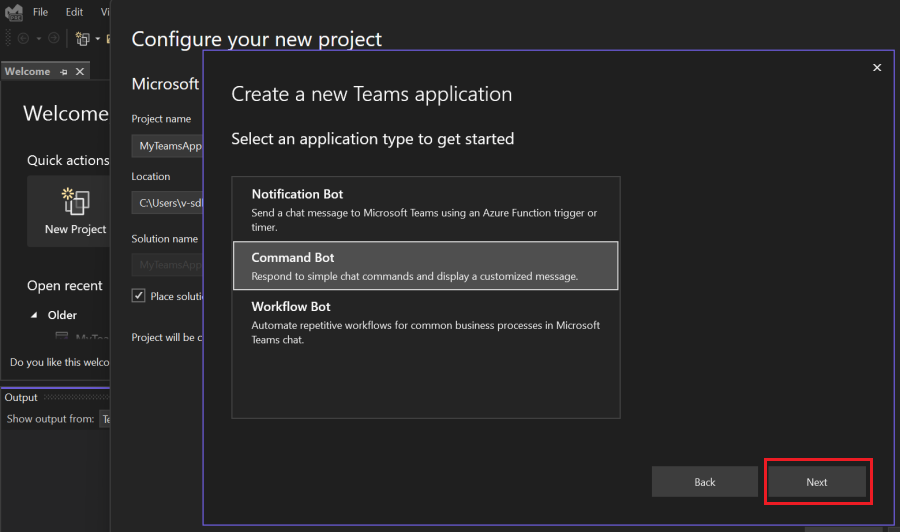
Agents Toolkit scaffolds your project with all the necessary config and code files, now you're ready to start development.
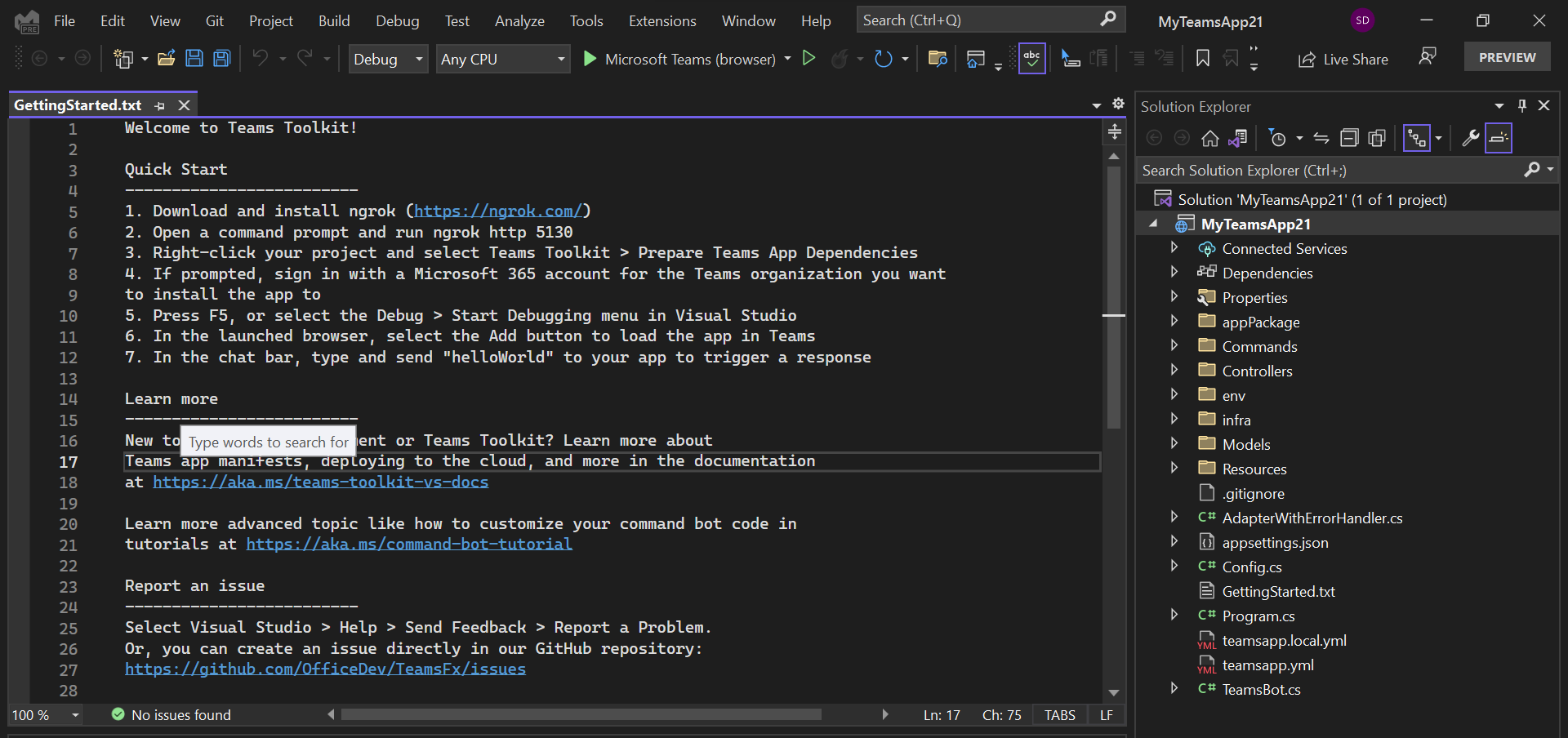
After you open your app in Agents Toolkit, you can now develop and debug your Teams app in Agents Toolkit.
Note
You can work in Agents Toolkit through Developer Portal in preview version only.
See also
Platform Docs

